历史版本11 :分组表 返回文档
编辑时间:
内容长度:图片数:目录数:
修改原因:
1. 概述编辑
1.1 应用场景
分组表是有一个行表头维度和数值指标数据组成的分组报表,没有列表头。
分组表按照行表头拖拽的维度分组,对指标内的数据进行汇总统计。如下图所示:
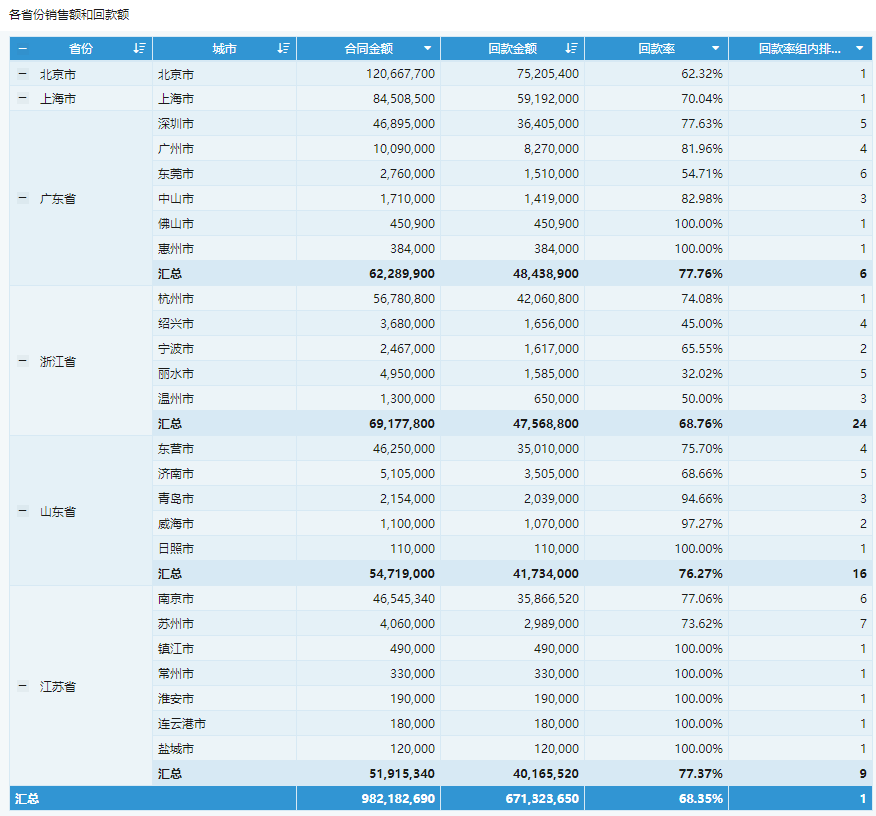
下面介绍创建一个展示如上述合同类型-付款类型的总金额分组表的步骤。
2.示例编辑
2.1 创建组件
1)登录 FineBI ,在数据准备节点下找到「地区数据分析」,如下图所示:
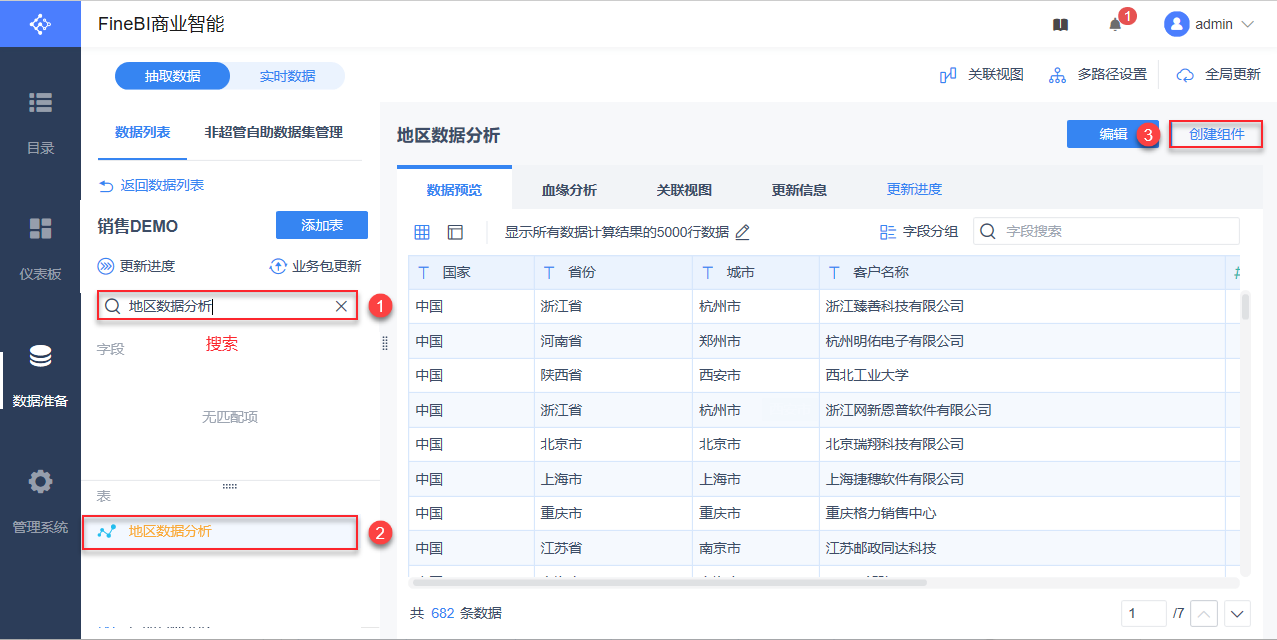
2)在图表类型中选择分组表,为行维度拖入待分析维度区域的「省份」、「城市」字段,为列维度拖入待分析维度区域的「合同金额」、「回款金额」字段,如下图所示:
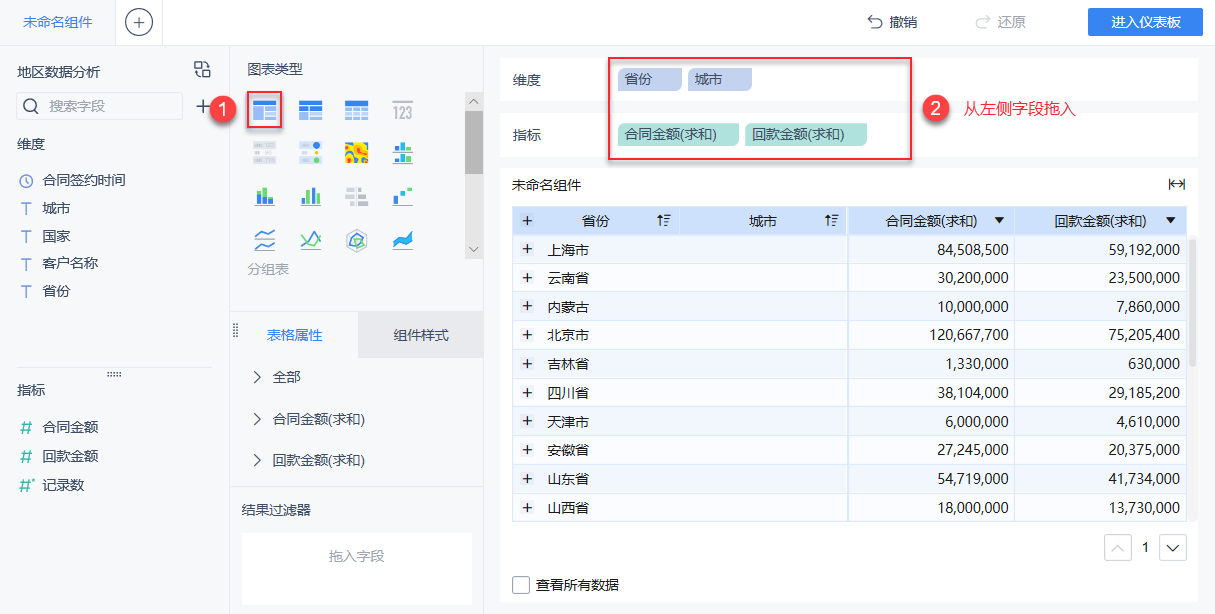
2.1.1 创建回款率字段
1)点击「+」,添加一个计算字段「回款率」,如下图所示:
公式解释:分组表要求的是每个省份的回款率,要先汇总求和得到上海市的回款总金额和合同总金额,然后相除才能获得上海市的的回款率。所有需要先汇总再二次计算的需要使用聚合函数,所以这里用了 SUM_AGG 函数。
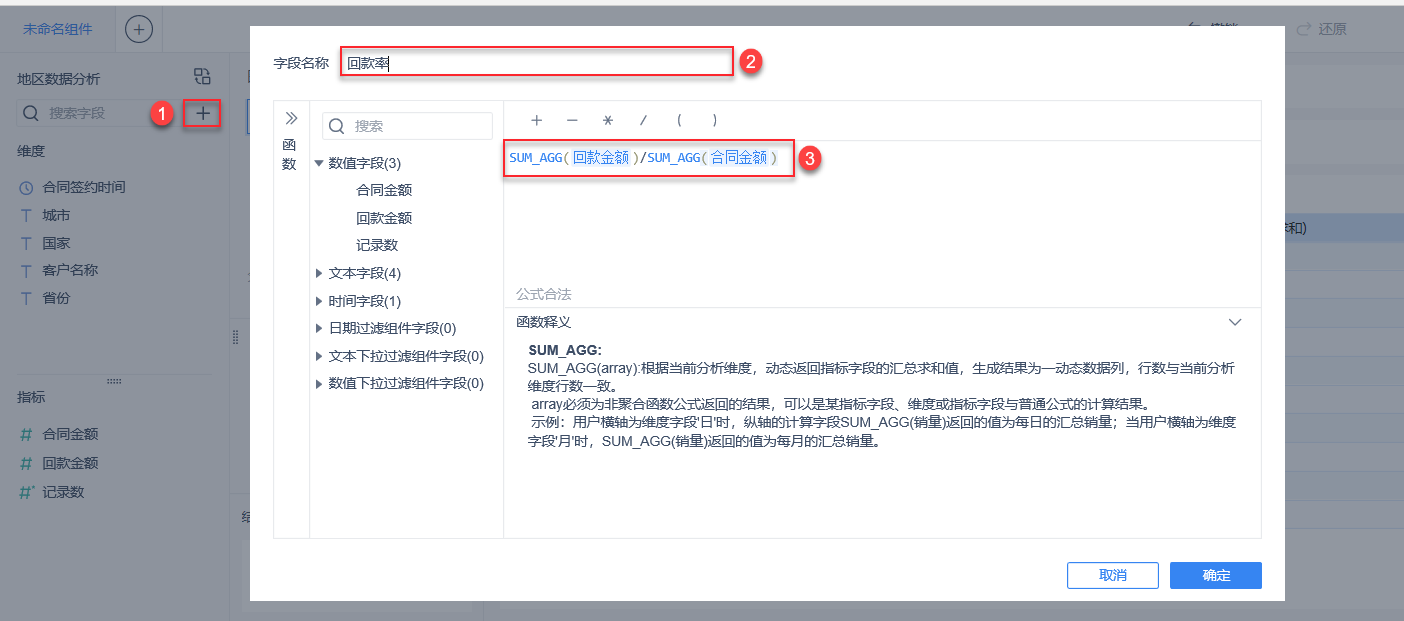
2.1.2 增加排名字段
将「回款率」指标连续两次拖入到列维度,单击后一个「回款率」,在弹出的菜单中选择快速计算,然后选择组内排名,最后点选降序排名,如下图所示:
降序排名的意义为回款率数值越高,排名的大小越小,也就是越靠前。
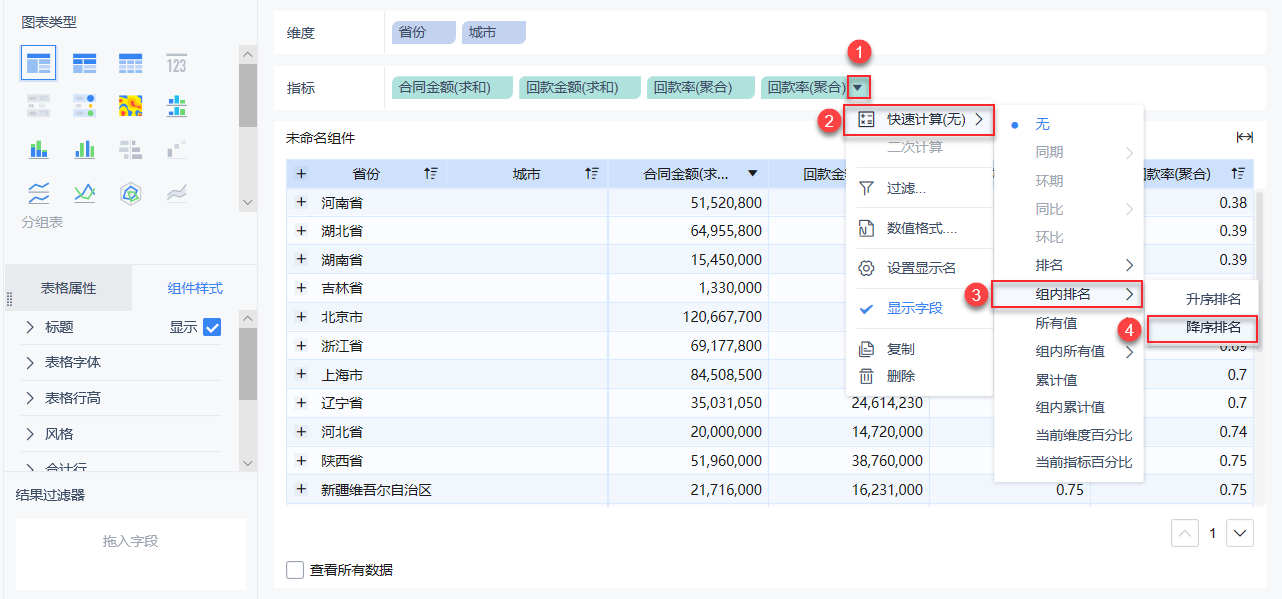
2.2 组件样式
2.2.1 设置组件标题
1)选择组件样式下的标题,添加组件标题,可对组件标题字体样式进行自定义,如下图所示: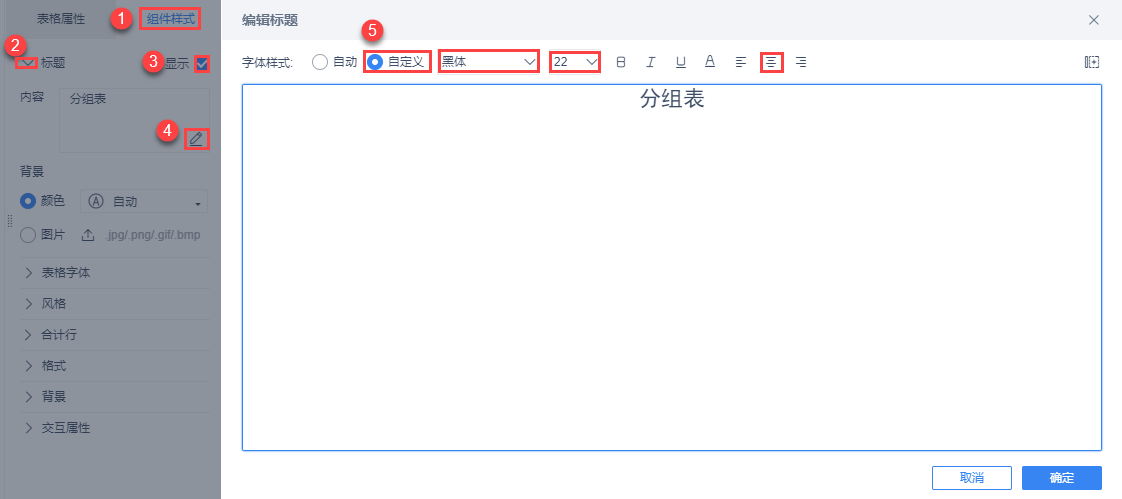
2.2.2 更改组件的主题颜色
点击组件样式>主题色,如下图所示:
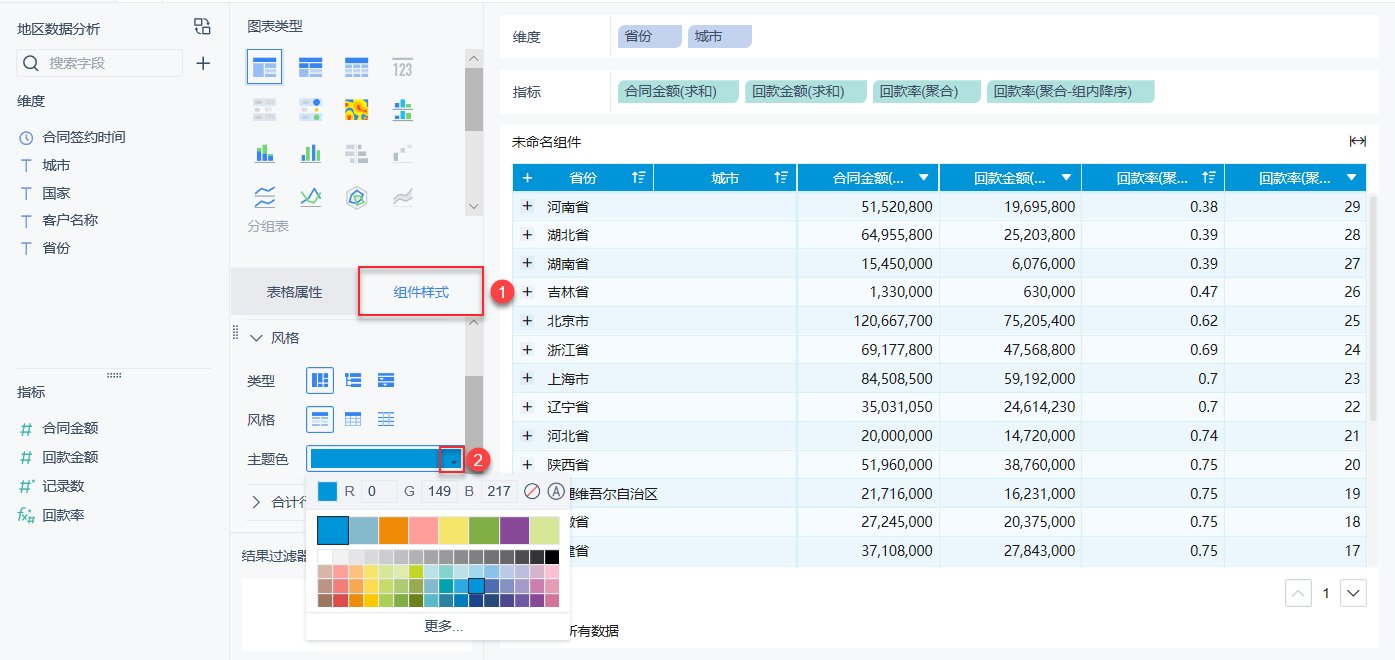
3.2 效果预览
3.2.1 PC端
点击「+」可以展开分组表,如下图所示:
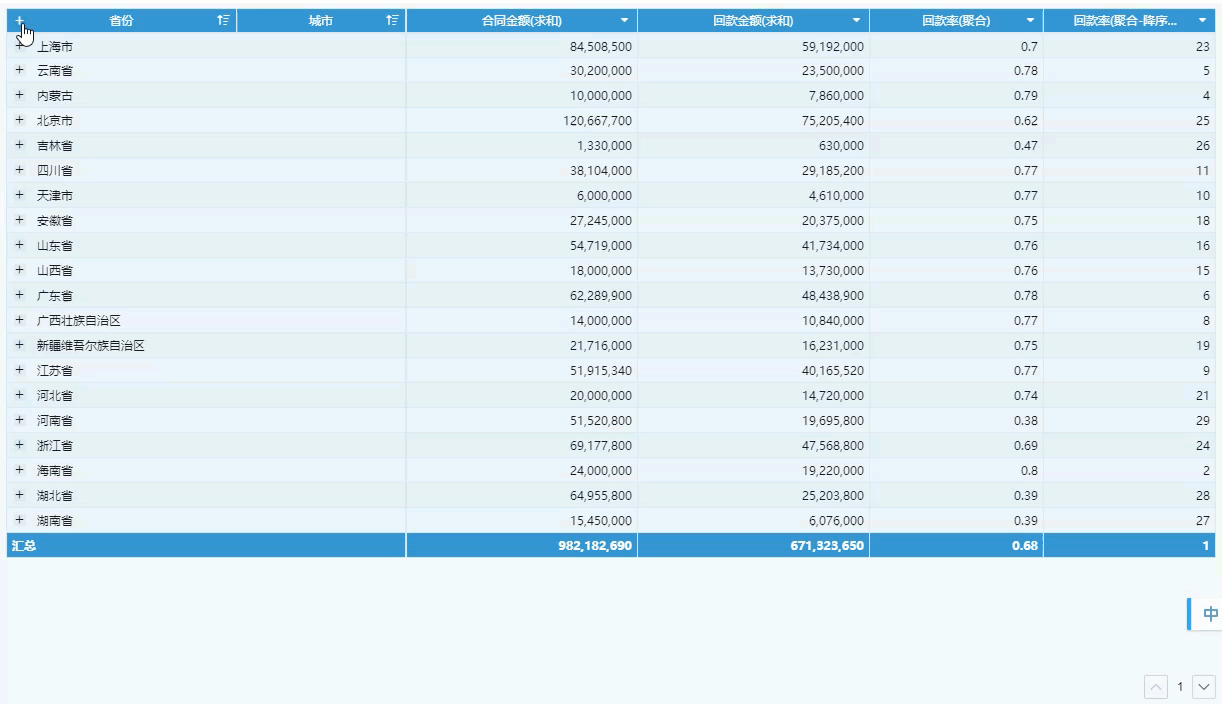
3.2.2 移动端
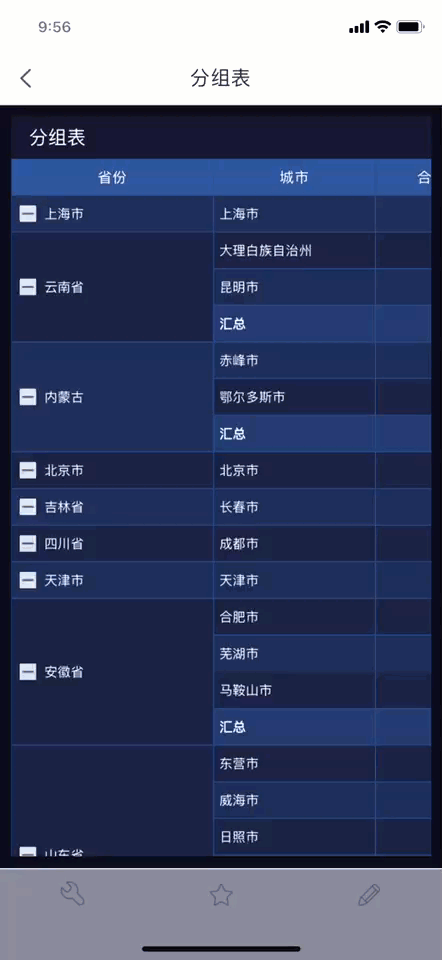
4. 仪表板查看编辑
完成仪表板可参见:分组表

